IDEA使用Git将本地工程推送到远程仓库
Posted 朱友斌
tags:
篇首语:本文由小常识网(cha138.com)小编为大家整理,主要介绍了IDEA使用Git将本地工程推送到远程仓库相关的知识,希望对你有一定的参考价值。
本篇文章介绍一下,IDEA开发工具如何使用Git将本地工程推送到远程仓库,具体步骤如下所示。
目录
环境准备
- 安装Git工具
- 安装IDEA开发工具
- 搭建一个maven工程
(1)创建gitee远程仓库
这里使用gitee码云作为远程仓库,创建【idea_git_test】远程仓库,然后初始化仓库即可。找到仓库地址,这个地址后面步骤需要使用到,用于将本地工程提交到该仓库上面。
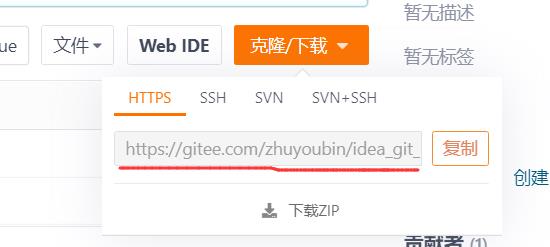
(2)创建本地工程
打开IDEA开发工具,创建一个demo工程,用于推送该工程到远程仓库。
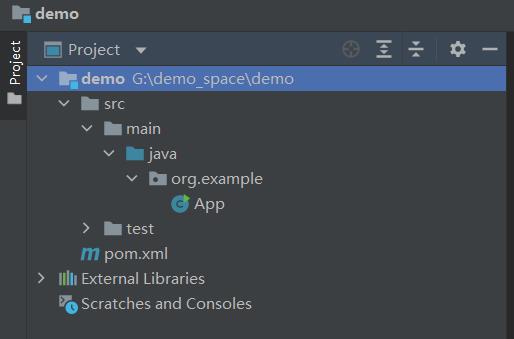
(3)初始化本地仓库
选中demo工程,然后点击IDEA工具栏中的【VCS】,选择【create git Repository】,这样就初始化了本地仓库,在demo工程目录下面,可以查看到一个【.git】隐藏目录。

弹出窗口中,选择demo目录,点击确定即可。

查看demo工程目录下,可以发现有一个【.git】目录,本地仓库就初始化好了。

(4)提交代码到本地仓库
初始化之后,需要将代码首先提交到本地仓库里面。选中需要提交的文件,首先Add到仓库中,然后commit到本地仓库。
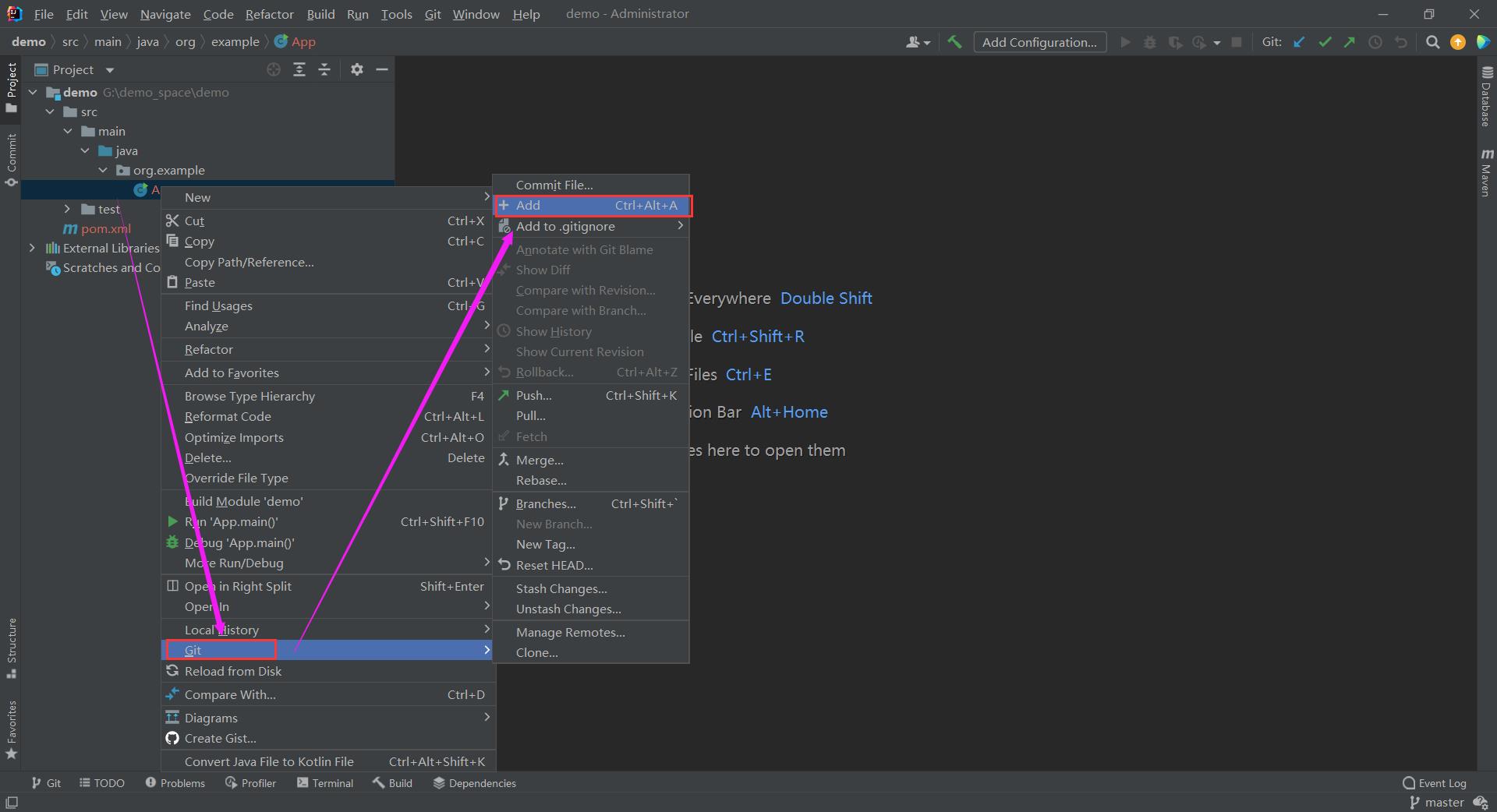
进行【commit】操作。
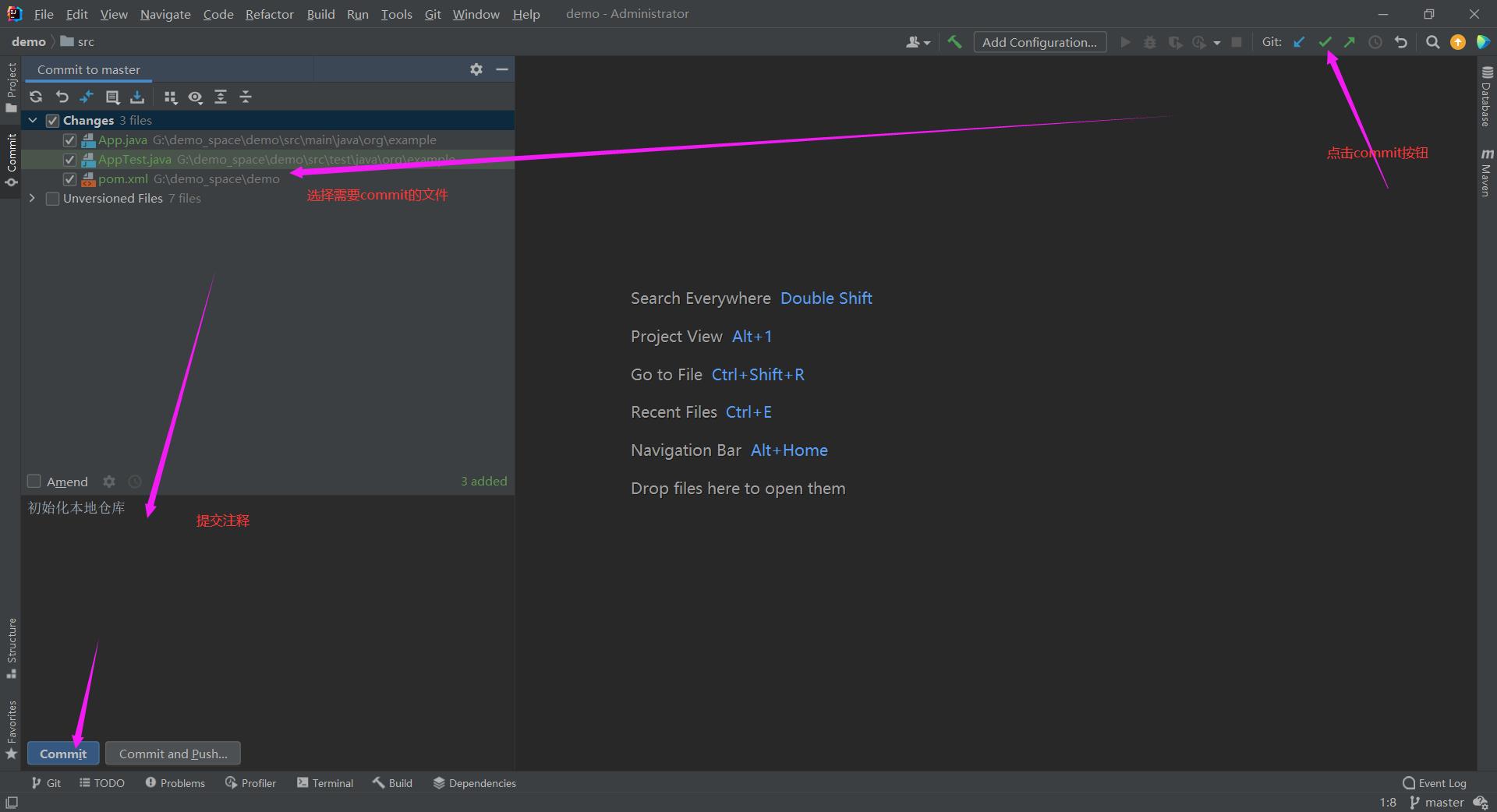
(5)推送本地仓库到远程仓库
本地仓库中有了【commit】记录,此时就可以将本地的commit推送到远程仓库里面。
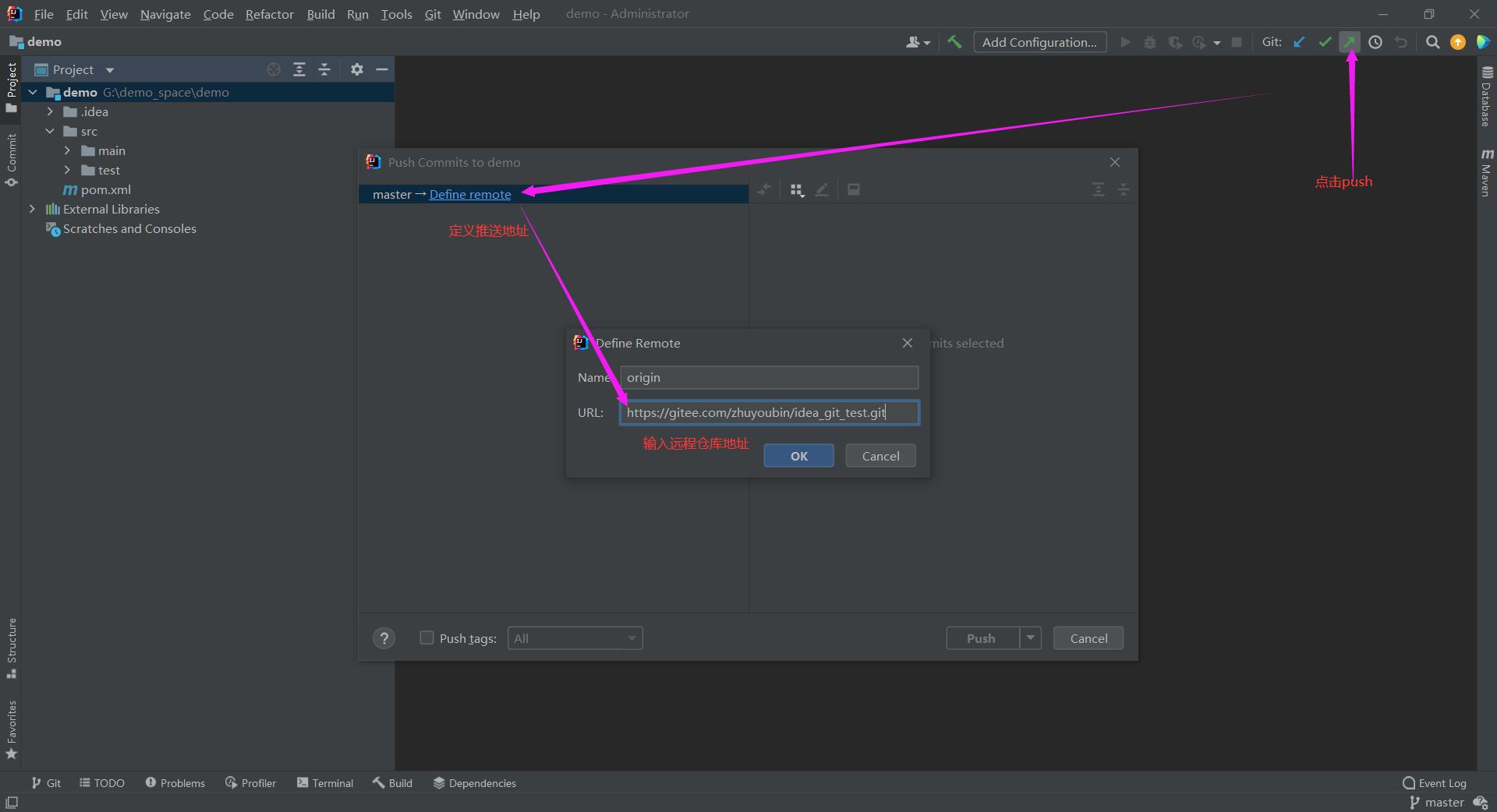
点击【OK】后,就会出现如下页面: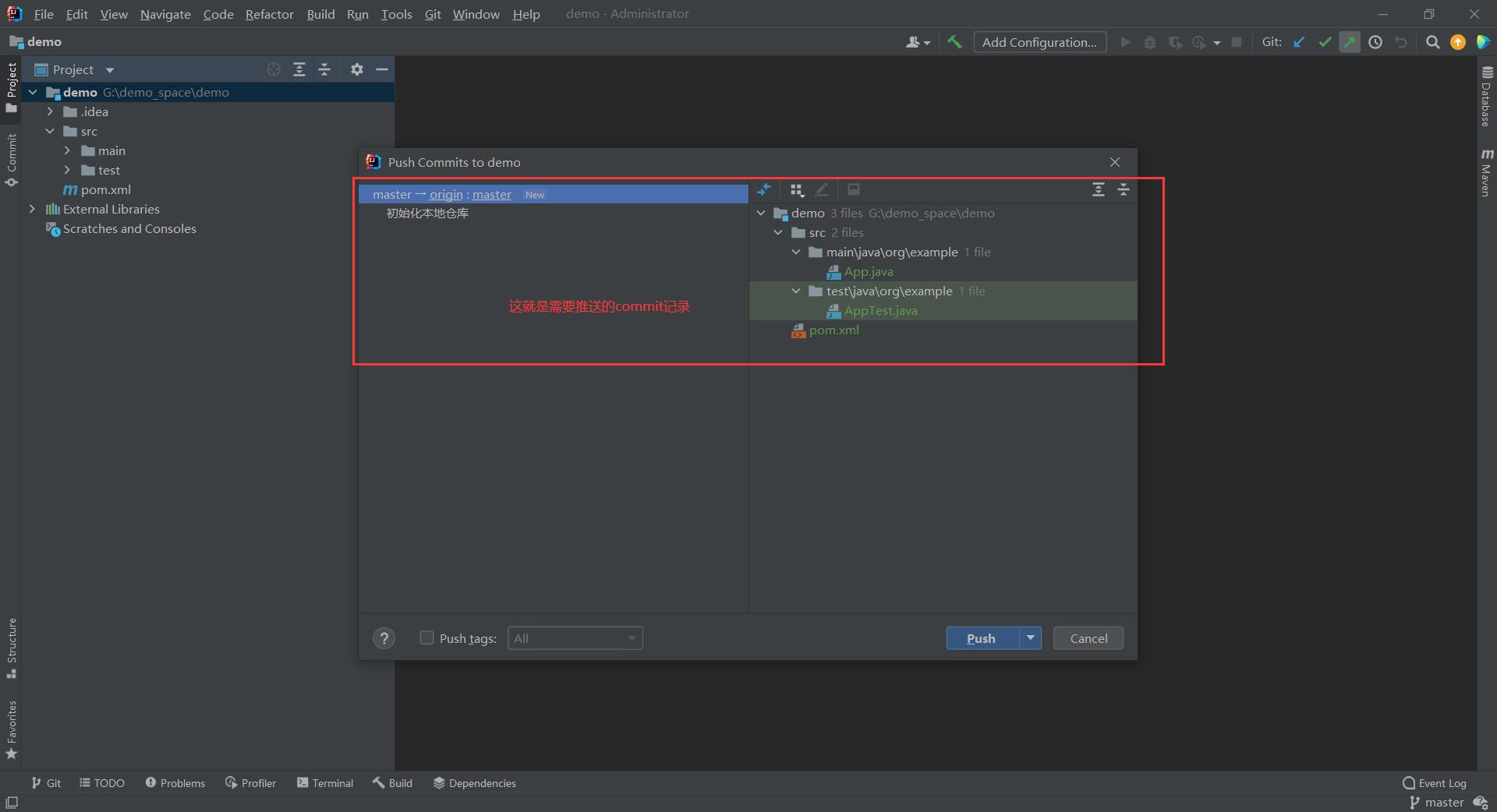
点击【push】,此时会弹出窗口,让你输入远程仓库的用户名和密码。
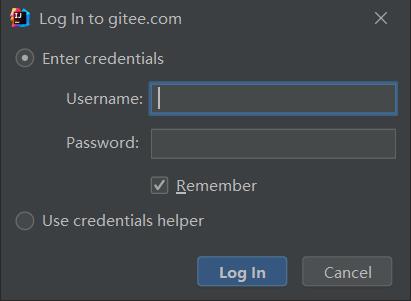
输入用户名和密码,点击推送,此时可能会推送失败,大致如下:
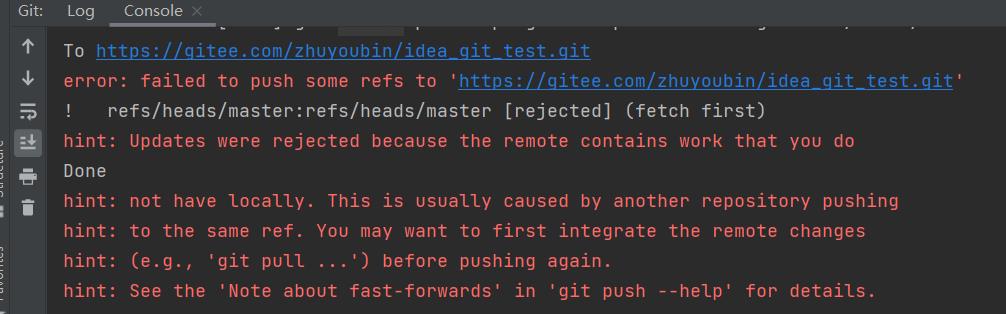 意思是需要先更新远程仓库代码,然后在推送。
意思是需要先更新远程仓库代码,然后在推送。
此时,你点击更新,会报另一个错误,如下:

意思是不能更新,master没有跟踪分支。解决办法:
《1》更新远程仓库代码
# 拉取远程仓库代码,不用关联本地仓库
git pull origin master --allow-unrelated-histories
执行这个命令后,可以在IDEA查看到git轨迹,如下所示:
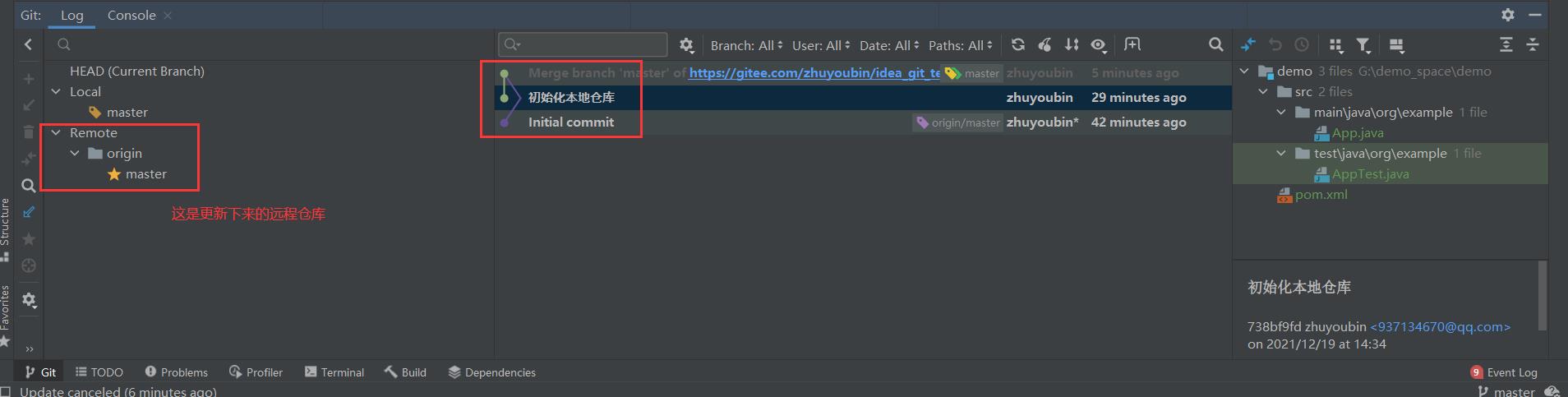
《2》本地分支和远程分支关联起来
# 本地分支和远程分支进行跟踪
git branch --set-upstream-to=origin/master mastermaster是你的分支名称,根据实际情况修改成对应分支名称。
执行第二个命令后,如下所示:

此时,再次更新代码,发现可以更新成功,然后将本地代码推送到远程仓库即可。

此时显示推送成功。
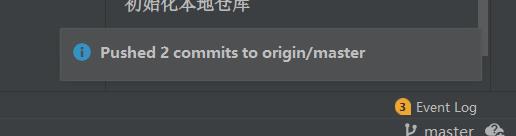
(6)远程仓库查看是否成功
打开远程仓库,仓库是否刚刚代码已经推送成功。

到这,IDEA使用Git推送本地工程到远程仓库就完成了。
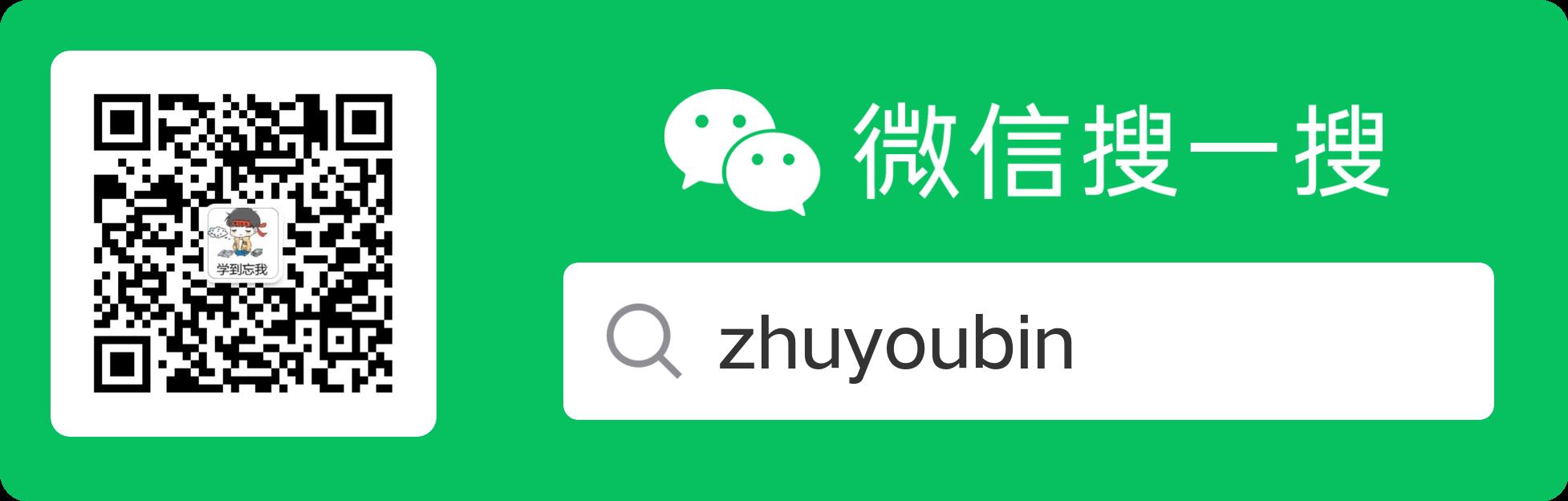
以上是关于IDEA使用Git将本地工程推送到远程仓库的主要内容,如果未能解决你的问题,请参考以下文章